xp系统如何隐藏“屏幕保护程序”选项卡 xp隐藏“屏幕保护程序”选项卡的步骤
在xp系统中,自带有屏幕保护程序,当我们要暂时离开电脑的时候,就可以让其进入休眠状态就会出现屏幕保护程序了,轻晃鼠标就可以快速唤醒,不过有些xp系统用户不想用这个功能,就想要暂时隐藏“屏幕保护程序”选项卡,要怎么操作呢?我们可以进入组策略进行操作,现在给大家带来xp隐藏“屏幕保护程序”选项卡的步骤。
具体方法如下:
1、单击左下角的“开始”菜单,出来的开始菜单列表单击“运行”命令;
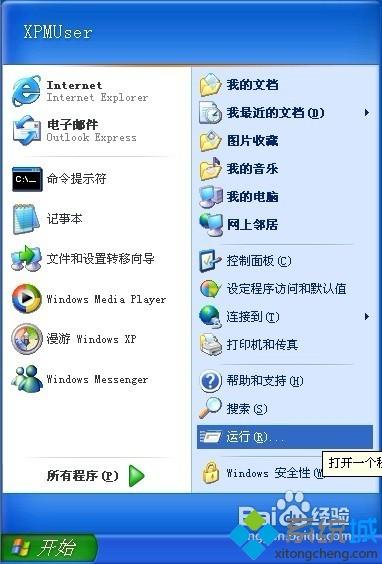
2、在打开框中键入“gpedit.msc”命令,单击“确定”按钮;
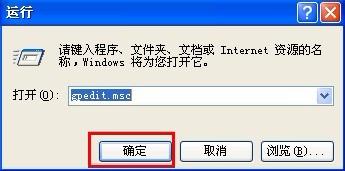
3、在左侧控制台树中的“用户配置”下双击“管理模板”;
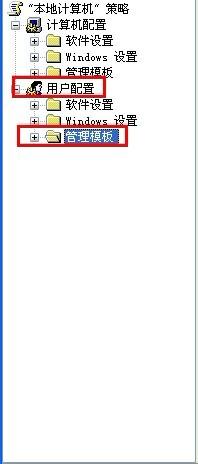
4、出来更多选项,依次再双击“控制面板”和“显示”项;
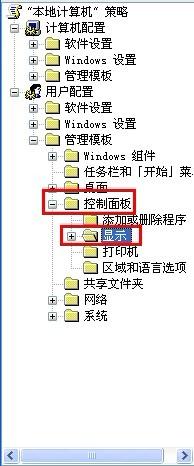
5、在右侧窗口中找到并双击打开隐藏“屏幕保护程序”选项卡;
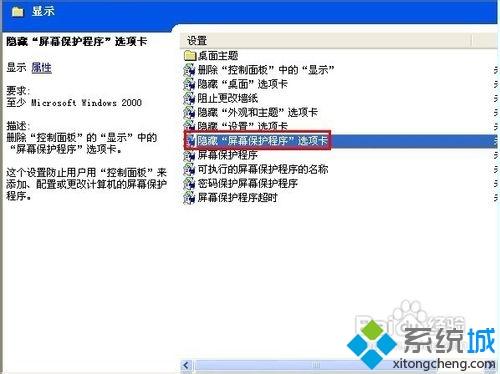
6、进入“设置”选项卡界面,单击“已启用”项,单击“确定”应用更改,最后关闭组策略窗口。
以上便是xp系统如何隐藏“屏幕保护程序”选项卡的详细步骤,大家可以按照上面的方法来隐藏吧。
相关教程:xp关闭屏幕保护winxp屏幕保护程序我告诉你msdn版权声明:以上内容作者已申请原创保护,未经允许不得转载,侵权必究!授权事宜、对本内容有异议或投诉,敬请联系网站管理员,我们将尽快回复您,谢谢合作!










